
Представете си ситуацията - вършите важна и старателна работа на компютър или лаптоп и изведнъж тя се изключва. Не се плашете. Често причината е повишаване на температурата на процесора. Това се дължи на спирането на вентилатора (охладител) и дори в горещината, когато въздухът се загрява над 30 градуса. Информацията как да видите температурата на процесора на Windows 10 в такива случаи е много полезна. Това ще ви позволи да наблюдавате текущото състояние и да предприемате навременни мерки за подобряване на охладителната система на компютър или лаптоп.
За да може устройството да работи без грешки и да не губи работоспособност, е необходимо да се осигури непрекъсната работа на охладителя в корпуса на компютъра и периодично да се следи промяната на индикаторите.
Нормалните стойности варират от 45 до 65 градуса по Целзий, а именно:
- в състояние на покой и липса на различни товари - до 45;
- по време на работа при товари - до 65 градуса.
Ако маркировката за отопление достигне по-висока стойност - време е да помислите за осигуряването на компютъра с допълнителна система за охлаждане и вентилация.
Как да се измери температурата на процесора в Windows 10?
Избрахме два начина. Всъщност първата е оптимална, но не всички потребители обичат да инсталират допълнителни програми на компютър. Те просто и ясно ще ви покажат необходимата информация:
- специални програми;
- BIOS.
Когато не е възможно да изтеглите и инсталирате софтуер, използвайте вградените инструменти.
Влезте в BIOS при стартиране на Windows: рестартирайте компютъра и веднага щом се включи, натиснете F12 или DEL. Първият екран обикновено казва, под кои клавиши се отварят настройките..
Тефтерите могат да имат отделен бутон на калъфа. Например, в Lenovo той се намира близо до бутона за захранване или близо до конектора за зареждане, в зависимост от модела.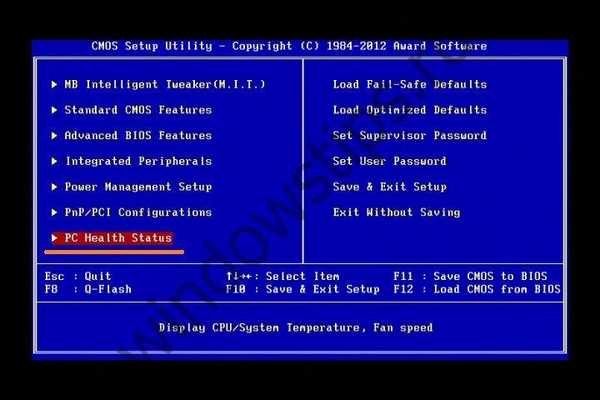
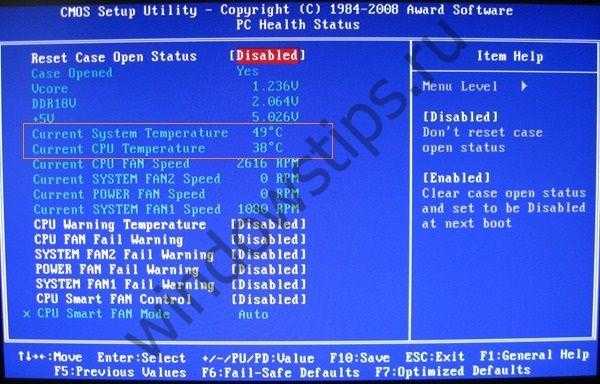
Името на секцията зависи от дънната платка. В скобите са опции:
- Състояние (СТАТУТ ЗА ЗДРАВЕ НА ПК);
- Хардуерен монитор (H / W монитор, монитор);
- мощност.
Някои дънни платки имат UEFI вместо BIOS. Тогава информацията може да се гледа директно на първата страница на изтеглянето.
Това не е напълно информативен метод, тъй като процесорът "почива" в момента на гледане. Операционната система не е заредена, приложения също. Текущата информация се показва в покой. Следователно температурата на процесора с натоварен по този начин Windows няма да работи.
Как и къде да намерите температурата на процесора в Windows 10?
За да разберете степента на загряване на процесора в експлоатация, инсталирайте програма, която ви позволява да виждате необходимата информация. Такива приложения наблюдават, систематизират и ви позволяват да видите получените данни за общото състояние на компютъра по всяко време.
Следните помощни програми се използват най-често за анализ на състоянието на компютъра:
- HWMonitor;
- SpeedFan;
- AIDA64;
- CoreTemp
Как да проверите температурата на процесора в Windows 10 с помощта на HWMonitor?
За да знаете точно дали компютърът е прегрял, просто инсталирайте безплатната помощна програма HWMonitor от официалния сайт. Тя ви позволява да видите температурния режим, натоварването на елементите на компютъра и Windows. По този начин можете веднага да разберете дали устройството изисква допълнителна охладителна система или достатъчно на разположение.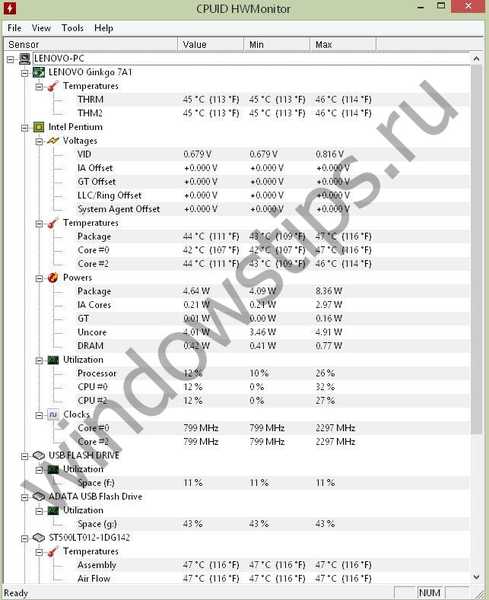
Основната характеристика на приложението е, че ви позволява да видите не само текущото отопление, но и минималната и максималната стойност, записана от него от началото на старта. Единственият недостатък е английският интерфейс, но той е лесен за разбиране.
Мониторинг на температурата на процесора и видеокартата Windows 10 с помощта на SpeedFan
Програмата е много удобна, тъй като показва температурата не само на процесора, но и на твърдия диск. Тя е в състояние да работи с различни S.M.A.R.T. задвижвания. Можете да зададете настройките на вентилатора в зависимост от промяната в температурата на процесора.

Температура на процесора: Програма за Windows 10 AIDA64
Приложението е платено, но има пробна версия за преглед. Можете да видите информация за системата Windows и всички устройства на вашия компютър. От всичко по-горе, тази програма е най-функционалната и позволява следното:
- извършване на стрес тест;
- създаване на отчети с резултати;
- събиране на цялата информация за състоянието на персонални компютри и периферни устройства;
- провеждат сравнителен анализ, за да разберат кои процеси причиняват повишаване на температурата.
За да видите температурните данни, изберете "Компютър" и отидете на сензорите.
Сензорите ще събират информация за известно време..
И тогава ще видите всички показатели.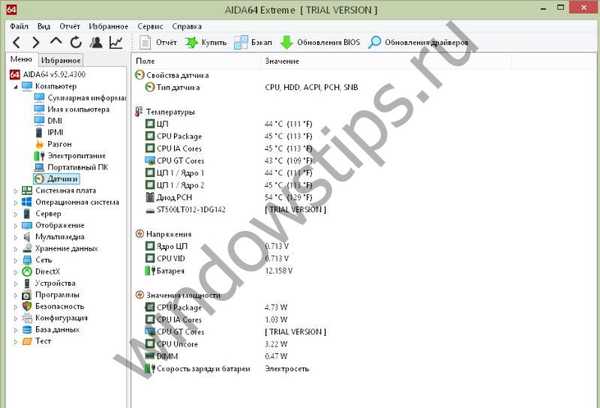

CoreTemp Utility
Проста помощна програма, с която можете да видите температурата на приспособлението.
По отношение на лекотата на използване е сравним с HWMonitor, но интерфейсът е на руски език. Освен това можете да го използвате като джаджа, като го поставяте върху всички прозорци.
В компактен режим прозорецът ще заеме малко място и винаги можете да разгледате индикаторите. Най-важният плюс е възможността за конфигуриране на защита. Тази помощна програма няма да предпази от прегряване, но може да предупреди.
От всички прегледани програми предпочетохме CoreTemp.
Приятен ден!











